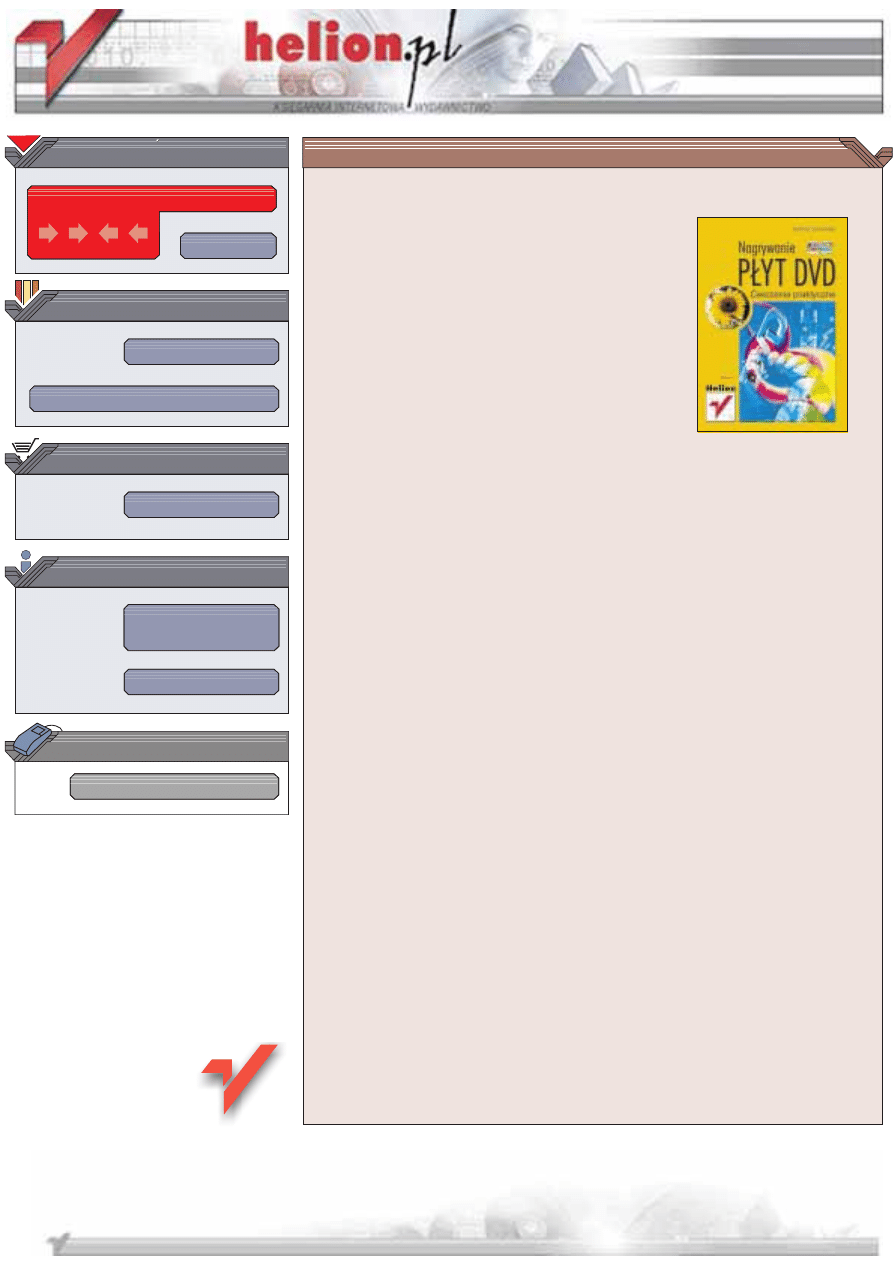
Wydawnictwo Helion
ul. Chopina 6
44-100 Gliwice
tel. (32)230-98-63
IDZ DO
IDZ DO
KATALOG KSI¥¯EK
KATALOG KSI¥¯EK
TWÓJ KOSZYK
TWÓJ KOSZYK
CENNIK I INFORMACJE
CENNIK I INFORMACJE
CZYTELNIA
CZYTELNIA
Nagrywanie p³yt DVD.
Æwiczenia praktyczne
Autor: Bartosz Danowski
ISBN: 83-7361-202-5
Format: B5, stron: 116
P³yta DVD mieci tyle informacji, co 6 standardowych p³yt CD. To wystarczaj¹cy powód,
¿eby zainteresowaæ siê technologi¹ nagrywania p³yt DVD w domowym zaciszu.
Dodatkowym impulsem, by u¿ywaæ DVD jako nonika danych jest fakt, ¿e napêdy
odczytuj¹ce p³yty w tym formacie sta³y siê standardowym wyposa¿eniem komputerów,
a ceny nagrywarek osi¹gnê³y przystêpny poziom.
„Nagrywanie p³yt DVD. Æwiczenia praktyczne” to ksi¹¿ka, która pomo¿e Ci opanowaæ
tajniki tworzenia w³asnych p³yt DVD. Dziêki sprawdzonym wskazówkom podanym
w formie æwiczeñ, zaoszczêdzisz wiele czasu. Zamiast marnowaæ wzglêdnie drogie
DVD-R na testy, lepiej kupiæ tê ksi¹¿kê.
Autor przedstawia:
• Najpopularniejsze oprogramowanie s³u¿¹ce do nagrywania p³yt DVD
• Sposoby zapisu informacji na DVD
• Instalacjê i konfiguracjê nagrywarki
• Kopiowanie DVD
• Zaawansowane nagrywanie: p³yty wielosesyjne, p³yty samostartuj¹ce
• Kopiowanie p³yt video DVD
• Zapis pakietowy
• Archiwizowanie danych i tworzenie kopii bezpieczeñstwa
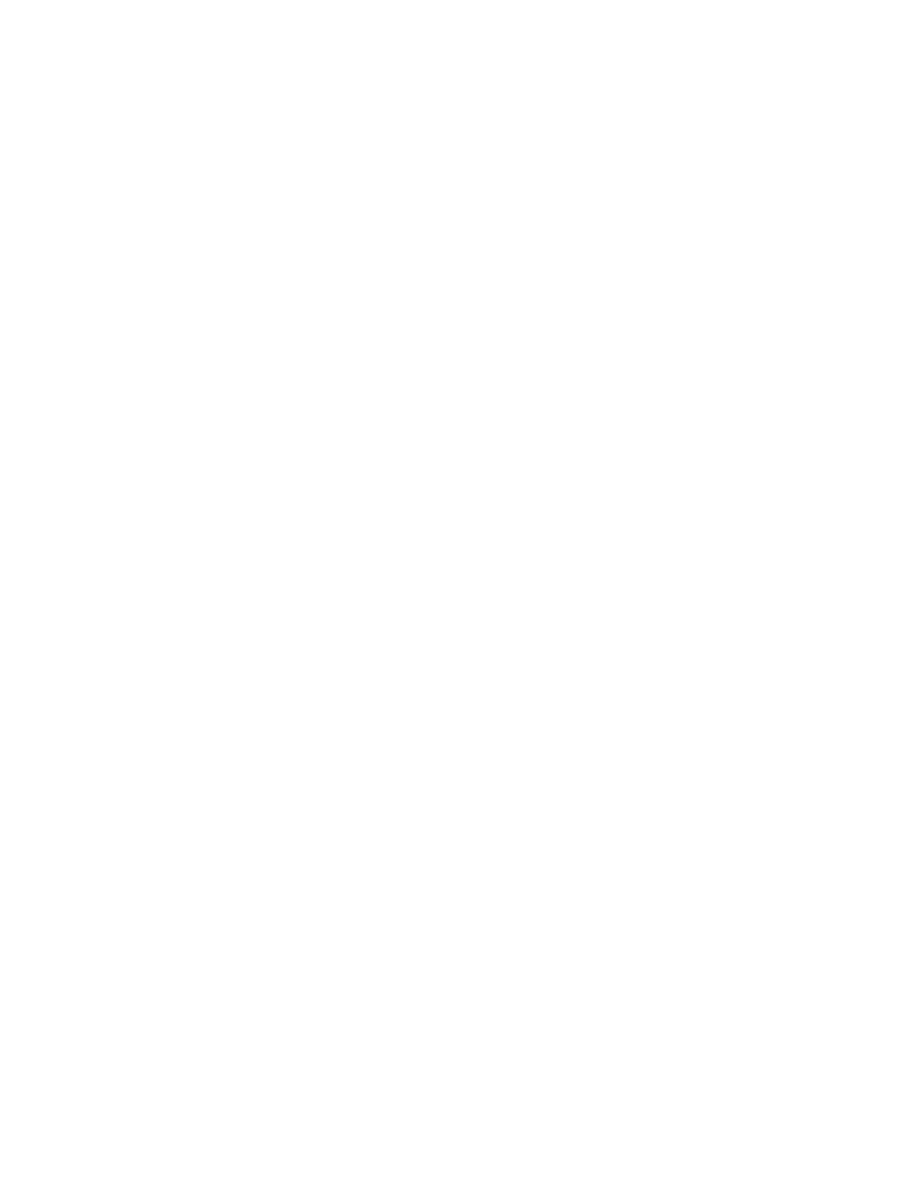
Spis treści
Wstęp...........................................................................................................................................................5
Rozdział 1.
Wprowadzenie do nagrywania płyt DVD ......................................................................................7
Ogólna charakterystyka płyty DVD............................................................................................................ 7
Słów kilka o dostępnych nagrywarkach ................................................................................................... 10
Potrzebne oprogramowanie ....................................................................................................................... 13
Zapis danych na płycie .............................................................................................. 13
Zapis pakietowy ....................................................................................................... 15
Zapis płyty DVD wideo............................................................................................. 16
Kopia istniejącej płyty DVD wideo ............................................................................ 16
Profesjonalna archiwizacja danych ............................................................................. 17
Rozdział 2. Montaż i konfiguracja nagrywarki...............................................................................................19
Instalacja sprzętowa.................................................................................................................................... 19
Instalacja programowa................................................................................................................................ 23
Rozdział 3. Nagrywamy pierwsze płyty............................................................................................................. 29
Płyta z danymi............................................................................................................................................. 29
Kopia istniejącej płyty z danymi ............................................................................................................... 39
Obsługa płyty wielokrotnego zapisu......................................................................................................... 45
Rozdział 4. Zaawansowane nagrywanie płyty DVD ...................................................................................... 47
Płyta wielosesyjna ...................................................................................................................................... 47
Płyta startowa .............................................................................................................................................. 54
Płyta startowa dla systemu MS DOS oraz MS Windows 9x/Me .................................... 54
Obraz płyty DVD........................................................................................................................................ 59
Obraz istniejącej płyty............................................................................................... 59
Zapis plików do obrazu ............................................................................................. 62
Nagrywanie płyty z istniejącego obrazu ...................................................................... 64
Rozdział 5. Płyta DVD wideo ................................................................................................................................... 69
Kopia bezpieczeństwa istniejącej płyty DVD wideo .............................................................................. 70
Zgrywanie materiału na twardy dysk .......................................................................... 70
Dopasowanie zgranego materiału do pojemności zapisywalnej płyty DVD .................... 73
Zapis zmodyfikowanego materiału na płycie DVD ...................................................... 75
Testowanie kopii ...................................................................................................... 78
Tworzenie własnej płyty DVD wideo ...................................................................................................... 79
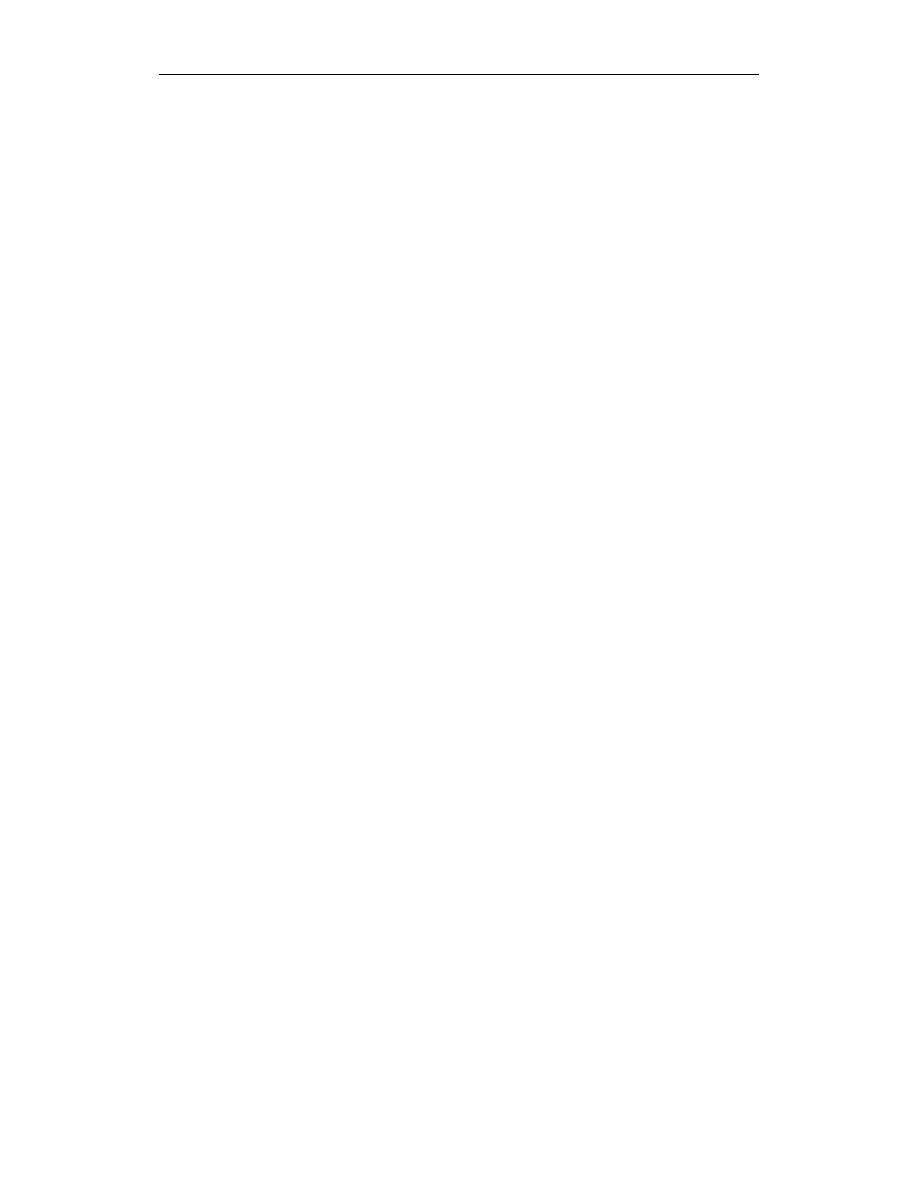
4
Nagrywanie płyt DVD. Ćwiczenia praktyczne
Rozdział 6. Zapis pakietowy................................................................................................................................... 93
Rozdział 7.
Płyta DVD jako pojemny nośnik dla kopii bezpieczeństwa ............................................. 99
Tworzenie archiwum ................................................................................................................................100
Odzyskiwanie danych z archiwum..........................................................................................................106
Automatyzacja wykonywanych zadań....................................................................................................109
Dodatek ...................................................................................................................................................111
Podsumowanie ...................................................................................................................................115
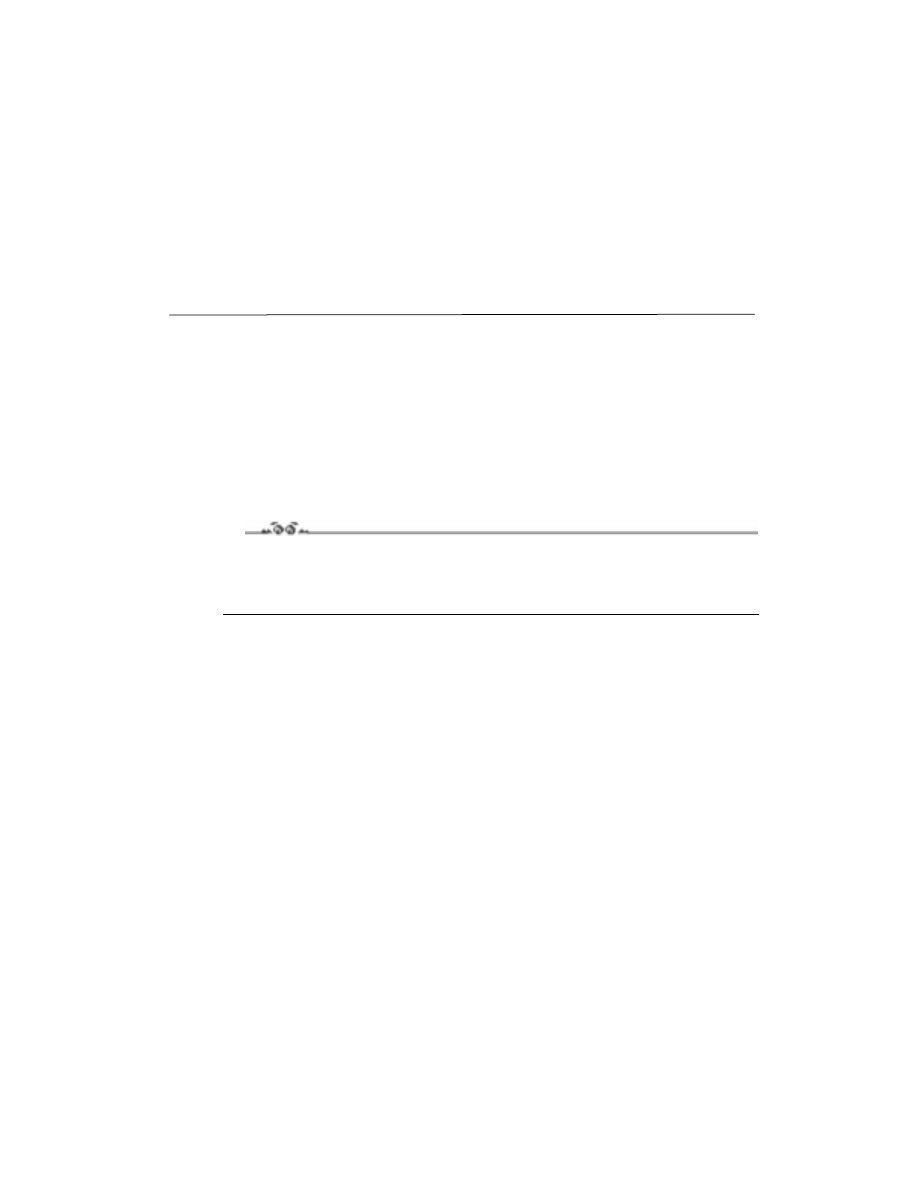
Rozdział
3.
Nagrywamy pierwsze płyty
Nieco nudny i troszkę przydługi wstęp mamy za sobą. Nagrywarka została kupiona i zain-
stalowana w komputerze, a system operacyjny został dostrojony do optymalnej pracy.
W tej chwili możemy zająć się nagrywaniem pierwszych płyt DVD. Do tego celu potrzebny
nam będzie program Nero Burning ROM.
Ćwiczenie 3.1.
Sprawdź, czy masz zainstalowany program Nero Burning ROM. Jeżeli jeszcze tego nie
zrobiłeś, przeprowadź w tym momencie jego instalację, gdyż bez tej aplikacji nie będziesz
mógł wykonać następnych ćwiczeń z niniejszego rozdziału.
Płyta z danymi
Płyta z danymi to bez wątpienia najpopularniejszy z dostępnych formatów płyty. W opisie
rozmyślnie pominąłem używanie wszelakiej maści kreatorów, gdyż wydaje mi się, że
czytelnik niniejszej książki chce być świadomym użytkownikiem nagrywarki DVD i chce
dokładnie wiedzieć, co się dzieje w czasie przygotowania kompilacji, aby w razie potrzeby
mieć możliwość zmiany domyślnych ustawień w celu uzyskania zamierzonego celu.
W przypadku, gdy w swoim komputerze posiadasz więcej niż jedną nagrywarkę (na
przykład nagrywarkę CD-R/RW oraz DVD-R/RW), przed przystąpieniem do nagrywania
płyty musisz wskazać domyślny napęd, z którego chcesz skorzystać. W naszym przy-
padku będzie to nagrywarka DVD.
Określenie domyślnego napędu jest czynnością prostą i ogranicza się do wybrania opcji
Wybór nagrywarki z menu Nagrywarka (rysunek 3.1).
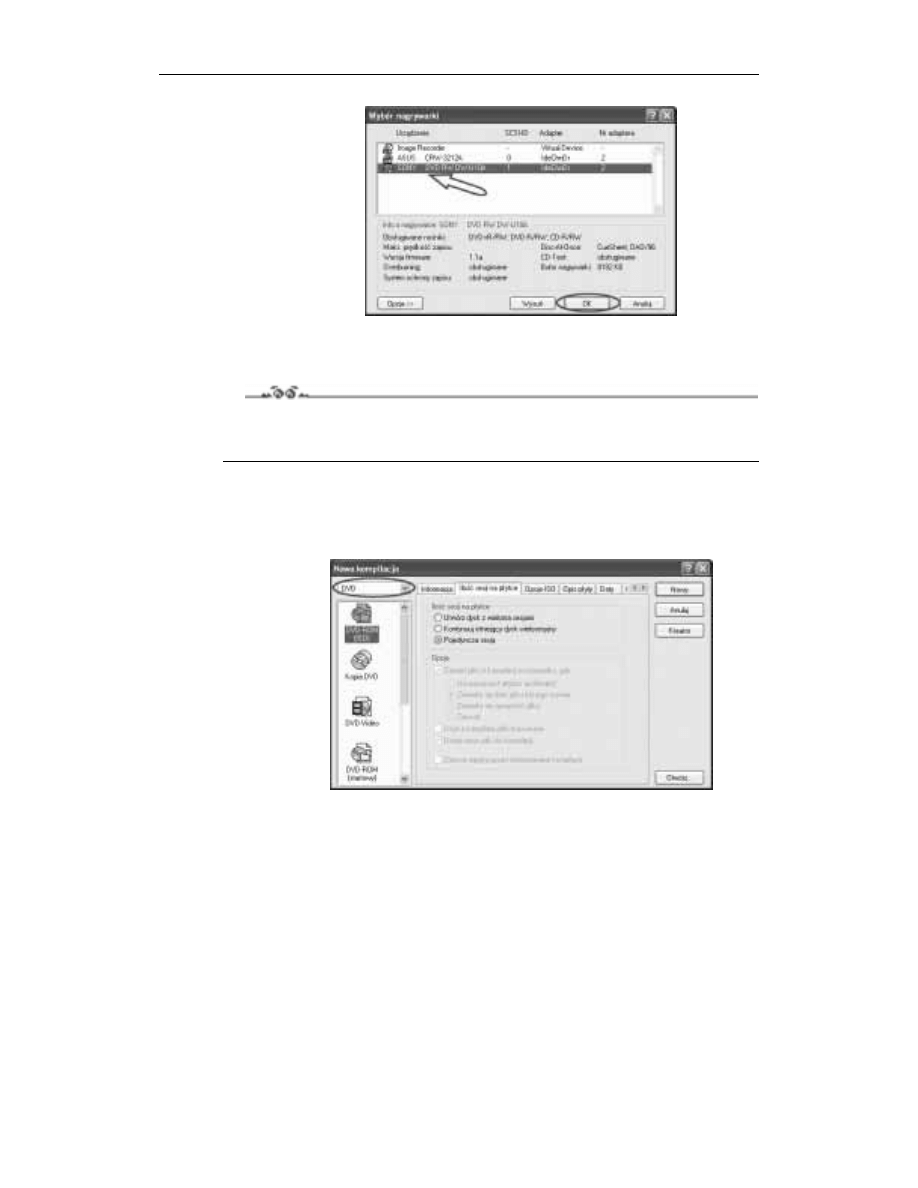
30
Nagrywanie płyt DVD. Ćwiczenia praktyczne
Rysunek 3.1.
Wybór domyślnej
nagrywarki
Na liście napędów musisz zaznaczyć odpowiednie urządzenie — wystarczy kliknąć je
kursorem myszy, a następnie zatwierdzić wybór za pomocą przycisku OK.
Ćwiczenie 3.2.
Ustaw domyślny napęd. W tym celu posłuż się odpowiednim opisem zamieszczonym w ni-
niejszym podrozdziale.
Po tym małym wprowadzeniu możemy zająć się nagrywaniem płyty z danymi. W tym
celu potrzebne jest nam okno kompilacji (rysunek 3.2), które pojawia się domyślnie
zawsze po uruchomieniu programu. Oczywiście, okno to można przywołać za pomocą
opcji Plik/Nowy lub skrótu klawiszowego Ctrl+R.
Rysunek 3.2.
Okno wyboru
kompilacji
W związku z tym, że nagrywarka DVD umożliwia również zapis płyt CD, okno wyboru
kompilacji zawiera dodatkową opcję, umożliwiającą wybranie trybu pracy napędu. Opcja
ta została zaznaczona na rysunku 3.2 za pomocą owalu.
Okno wyboru kompilacji, widoczne na rysunku 3.2, w swej prawej części zawiera kilka
ikon oraz opisów. W tym miejscu wybierasz żądaną kompilację. W celu nagrania płyty
z danymi zaznacz opcję DVD-ROM (ISO).
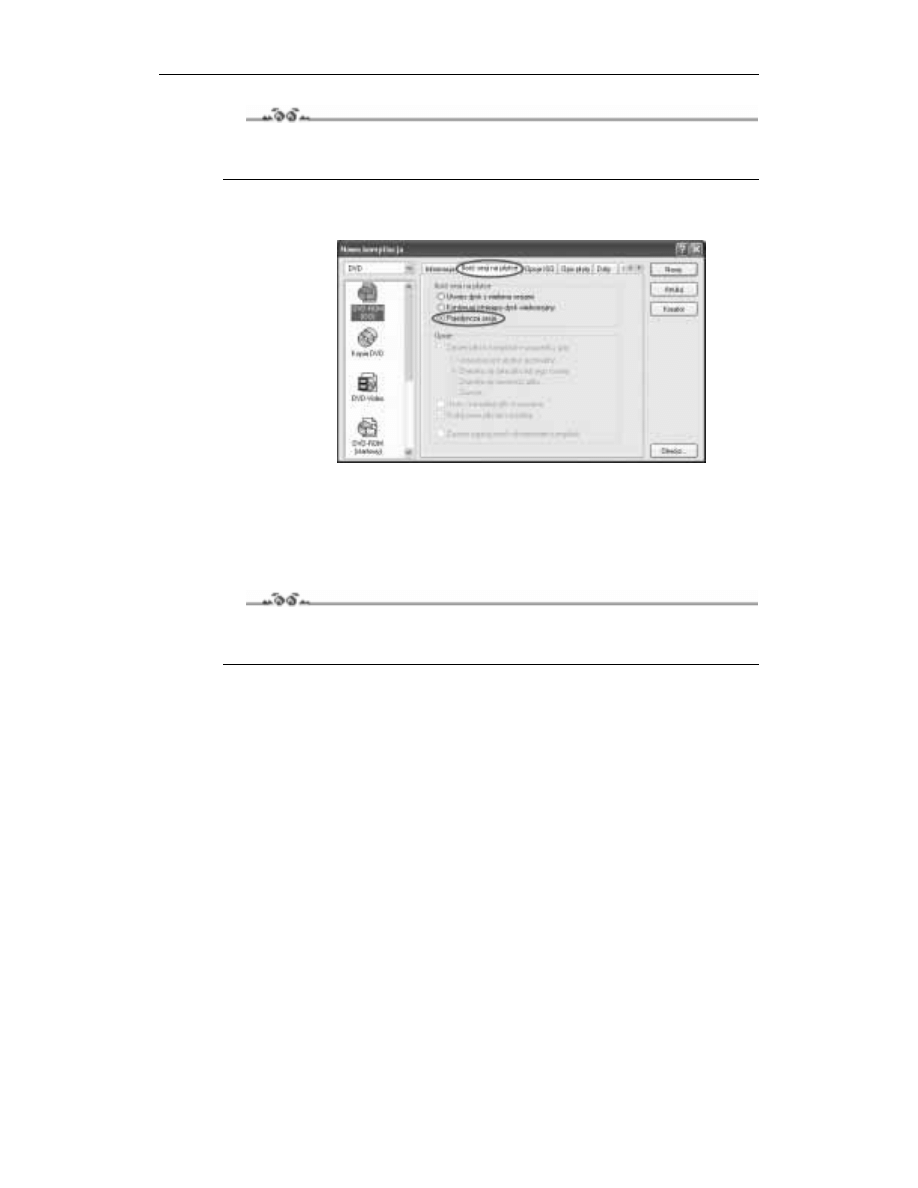
Rozdział 3.
Nagrywamy pierwsze płyty
31
Ćwiczenie 3.3.
Rozpocznij tworzenie nowej kompilacji. W tym celu naciśnij klawisz Ctrl+R lub z menu
Plik wybierz opcję Nowy. W nowo otwartym oknie zaznacz kompilację DVD-ROM (ISO).
Bezpośrednio po znaczeniu odpowiedniej kompilacji musisz zająć się ustawieniem jej wła-
ściwości. W tym celu kliknij kursorem myszy w zakładkę Ilość sesji na płytce (rysunek 3.3).
Rysunek 3.3.
Zakładka Ilość
sesji na płytce
Zakładka Ilość sesji na płytce odpowiada za określenie ilości sesji możliwych do wyko-
nania na płycie DVD. Dokładniej mówiąc, za pomocą opcji tutaj zgromadzonych mo-
żesz zdecydować, czy Twoja płyta zostanie nagrana od razu w całości, czy też będzie
powstawała na raty. Temat tworzenia płyt wielosesyjnych (nagrywanych na raty) jest
zagadnieniem dość obszernym i został dokładnie opisany w następnym rozdziale. Teraz
natomiast nagramy płytę w całości, dlatego też musisz włączyć opcję Pojedyncza sesja.
Ćwiczenie 3.4.
Określ ilość sesji na płycie. Przejdź do zakładki Ilość sesji na płytce i wybierz opcję
Pojedyncza sesja.
Następna zakładka o nazwie Opcje ISO (rysunek 3.4) odpowiada za określenie sposobu
zapisu danych na płycie. Dokładniej mówiąc, odpowiada ona za to, w jaki sposób zostaną
zapisane pliki.
Zapis danych na płycie DVD nie jest sprawą indywidualną każdego producenta opro-
gramowania i wymaga standaryzacji, dlatego też powstał standard ISO 9660, regulujący
metody zapisu plików na dysku. Określa on trzy poziomy zapisu danych.
Pierwszy poziom ISO (Level 1) wymusza stosowanie się do następujących reguł:
nazwa plików nie może być dłuższa niż 8 znaków,
nazwa rozszerzenia plików nie może być dłuższa niż 3 znaki,
nazwa katalogu nie może mieć więcej niż 8 znaków,
zagłębienie drzewa katalogów nie może być większe niż osiem poziomów,
pliki muszą być zapisywane jako ciąg bajtów następujących po sobie.
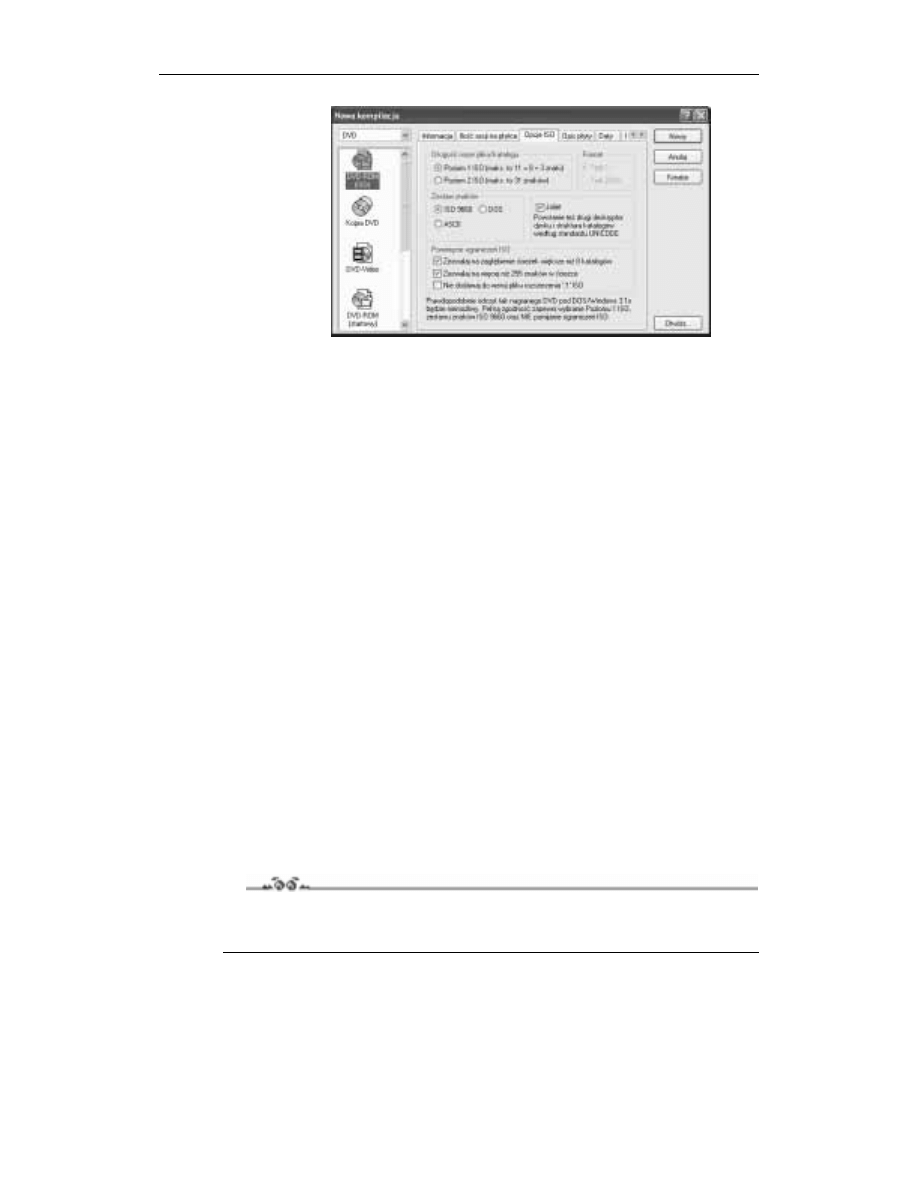
32
Nagrywanie płyt DVD. Ćwiczenia praktyczne
Rysunek 3.4.
Płyta z danymi
— wybierz kompilację
DVD-ROM (ISO)
— etap trzeci
Drugi poziom ISO (Level 2) wymusza stosowanie się do następujących reguł:
zapis niepodzielnych plików (oznacza to, że pliki muszą być zapisywane jako ciąg
bajtów następujących po sobie),
nazwa pliku może mieć maksymalnie 31 znaków.
Trzeci poziom ISO (Level 3) niczego nie wymusza. Brak tu jakichkolwiek ograniczeń.
Nero pozwala na zapis płyt przy wykorzystaniu jednego z dwóch dostępnych poziomów.
Autorzy programu poprzez umieszczenie w nim sekcji Pominięcie ograniczeń ISO dali
użytkownikom możliwość pominięcia ograniczeń narzuconych przez standard ISO 9660.
Dzięki temu można zignorować:
ograniczenie do ośmiu poziomów głębokości katalogów,
ograniczenie do 255 znaków ścieżki.
Kolejnym ważnym elementem opisywanej zakładki jest sekcja Joliet. Opcja ta jest roz-
szerzeniem standardu ISO 9660, opracowanym przez firmę Microsoft. Rozszerzenie to
pozwala na nagranie plików posiadających długie nazwy (wprowadzono je w MS Win-
dows 95). Dodatkowo Joliet pozwala stosować do nazewnictwa zestaw znaków Unicode.
Maksymalna długość nazw plików może wynosić 64 znaki, wliczając w to spacje. Rów-
nolegle tworzona jest skrócona nazwa pliku — 8 znaków nazwy plus 3 rozszerzenia,
możliwa do odczytania na przykład pod DOS-em.
Niestety, Nero nie pozwala na zapis większej ilości znaków w nazwie niż oferowane
przez Joliet 64 znaki. W dodatku do niniejszej książki znajdziesz sposób, w jaki można
nagrać pliki o dłuższych nazwach (zawierających 128 i więcej znaków).
Podczas nagrywania płyty DVD nie masz możliwości zmiany zawartości sekcji Format.
Ćwiczenie 3.5.
Ustaw zawartość zakładki Opcje ISO. Wystarczy, że wszystkie opcje ustawisz zgodnie
z rysunkiem 3.4.
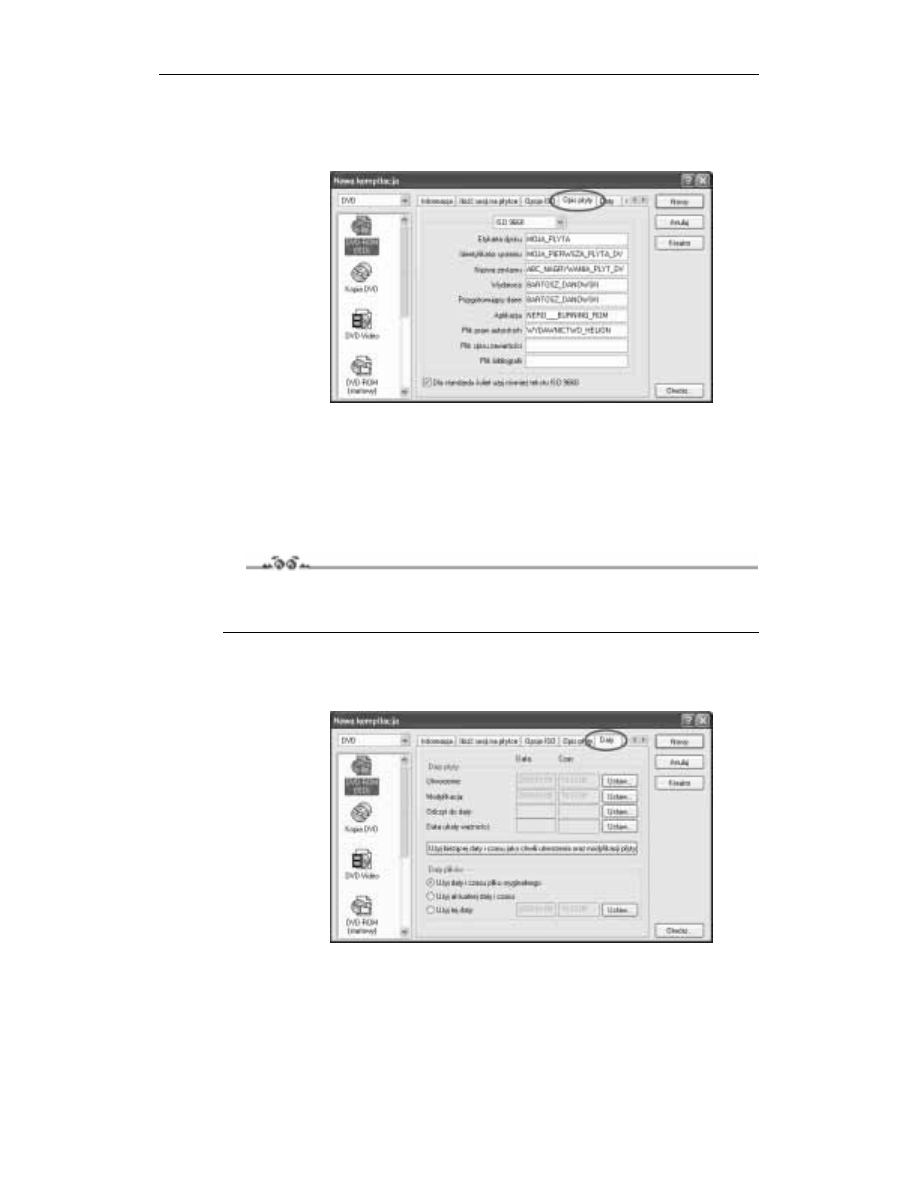
Rozdział 3.
Nagrywamy pierwsze płyty
33
Kolejna zakładka o nazwie Opcje płyty (rysunek 3.5) pozwala na nadanie tytułu two-
rzonej kompilacji. Poza tym możesz tu określić, kto jest autorem płyty, kto ją przygo-
tował lub do kogo należą prawa autorskie.
Rysunek 3.5.
Płyta z danymi
— wybierz kompilację
DVD-ROM (ISO)
— etap czwarty
Opis zamieszczony w zakładce Opcje płyty możesz przygotować niezależnie dla systemu
MS Windows (zgodny z Joliet) i systemu DOS, który nie widzi długich nazw plików.
Zwróć uwagę na opcję o nazwie Dla standardu Joliet używaj również opisu ISO 9660,
która pozwala na używanie identycznego opisu dla obu formatów, jeśli jest włączona, lub
też umożliwia przygotowanie dwóch niezależnych od siebie opisów tworzonej kompilacji,
jeśli jest wyłączona.
Ćwiczenie 3.6.
Opiszą swoją płytę. W zakładce Opis płyty wypełnij zgodnie z własnym uznaniem wy-
brane rubryki.
Zapisując dane na płytę DVD możesz sprawować kontrolę nad datą zapisywanych plików.
Umożliwia Ci to zakładka Daty (rysunek 3.6). Dostępne opcje to data utworzenia płyty, jej
modyfikacji, możliwości odczytu CD do określonej daty oraz ważności płyty.
Rysunek 3.6.
Płyta z danymi
— wybierz kompilację
DVD-ROM (ISO)
— etap piąty
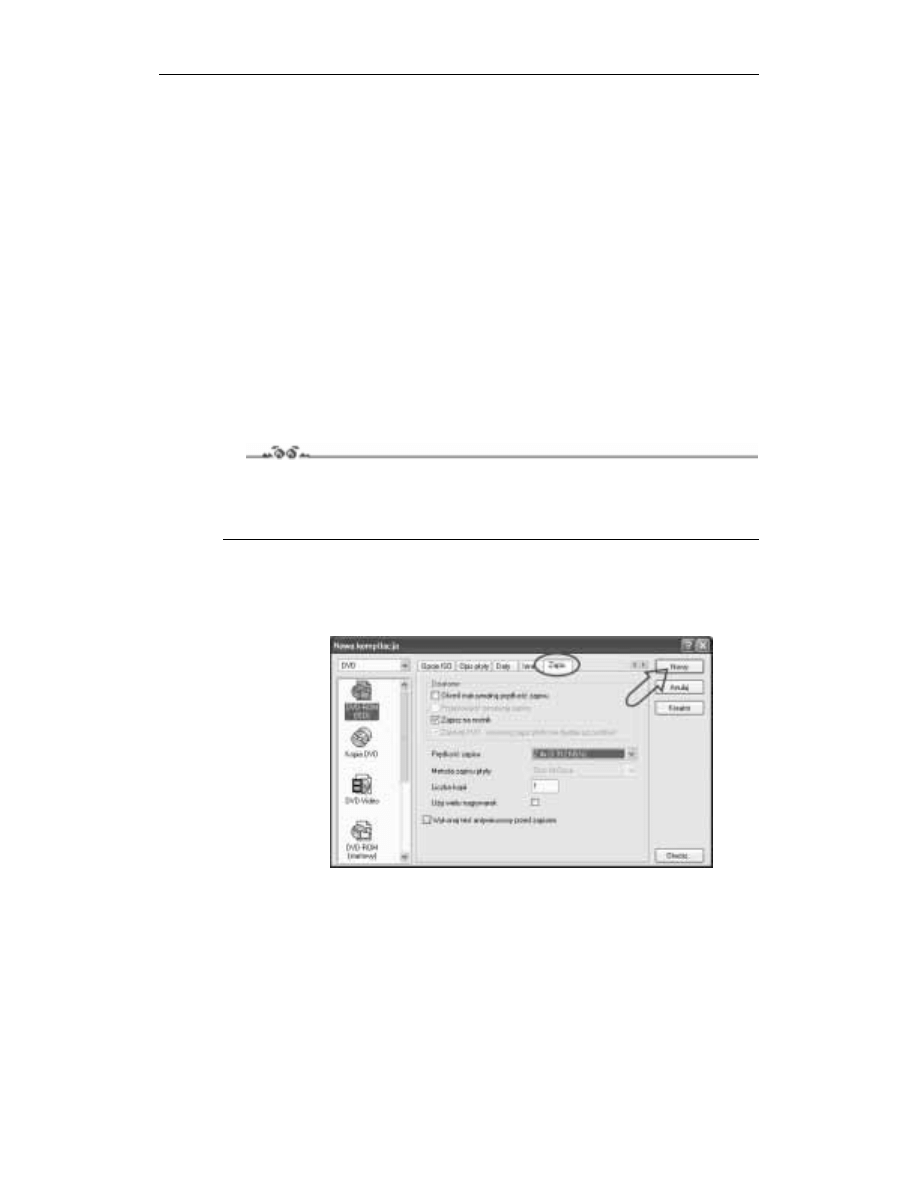
34
Nagrywanie płyt DVD. Ćwiczenia praktyczne
Sekcja o nazwie Daty plików umożliwia kontrolowanie dat plików i folderów zapisy-
wanych na płycie. Podczas procesu nagrywania program automatycznie modyfikuje
daty według jednego z podanych kryteriów.
Domyślna opcja — Użyj daty i czasu pliku oryginalnego — pozostawia nagrywane pliki
bez zmiany. Natomiast jeżeli chcesz, by wszystkie pliki pokazywały dokładnie ten sam
czas powstania, przydatna może okazać się opcja o nazwie Użyj aktualnej daty i czasu.
Z kolei ostatnia opcja — Użyj tej daty — pozwala na ręczne zdefiniowanie dowolnej
daty i czasu powstania pliku.
Wszystkich modyfikacji dokonuje się za pomocą przycisku Ustaw, znajdującego się w są-
siedztwie opisanych opcji. Kliknięcie tego przycisku otwiera nowe okno, w którym masz
możliwość modyfikacji daty oraz czasu.
Następne zakładki są dostępne po kliknięciu przycisku strzałki, umieszczonego w bez-
pośrednim sąsiedztwie zakładki Daty widocznej na rysunku 3.6.
Domyślnie ustawienia zakładki o nazwie Inne musisz pozostawić bez zmian. Opcje tam
zgromadzone dotyczą buforowania plików i domyślnie są włączone.
Ćwiczenie 3.7.
Określ daty dla poszczególnych plików i folderów. Przejdź do zakładki Data i posługując
się odpowiednim opisem zamieszczonym w niniejszym podrozdziale wybierz sposób zapisu
daty plików.
Ostatnia zakładka (rysunek 3.7) odpowiada za ustawienia zapisu danych na płycie
DVD. W celu nagrania płyty musisz włączyć opcję Zapisz na nośnik oraz ustawić szyb-
kość zapisu w polu Prędkość zapisu. Zawartość pola wyboru szybkości zapisu jest za-
leżna od rodzaju napędu oraz od nośnika, na którym chcesz zapisywać.
Rysunek 3.7.
Płyta z danymi
— wybierz kompilację
DVD-ROM (ISO)
— etap szósty
W zakładce Zapis możesz dodatkowo skorzystać z opcji Określ maksymalną szybkość
zapisu. Zasada działania tej opcji jest stosunkowo prosta i polega na przeprowadzeniu
testu całego systemu oraz na ustawieniu szybkości zapisu. Moim zdaniem z opcji tej nie
musisz korzystać, gdyż niepotrzebnie wydłuży to czas potrzebny na nagranie płyty.
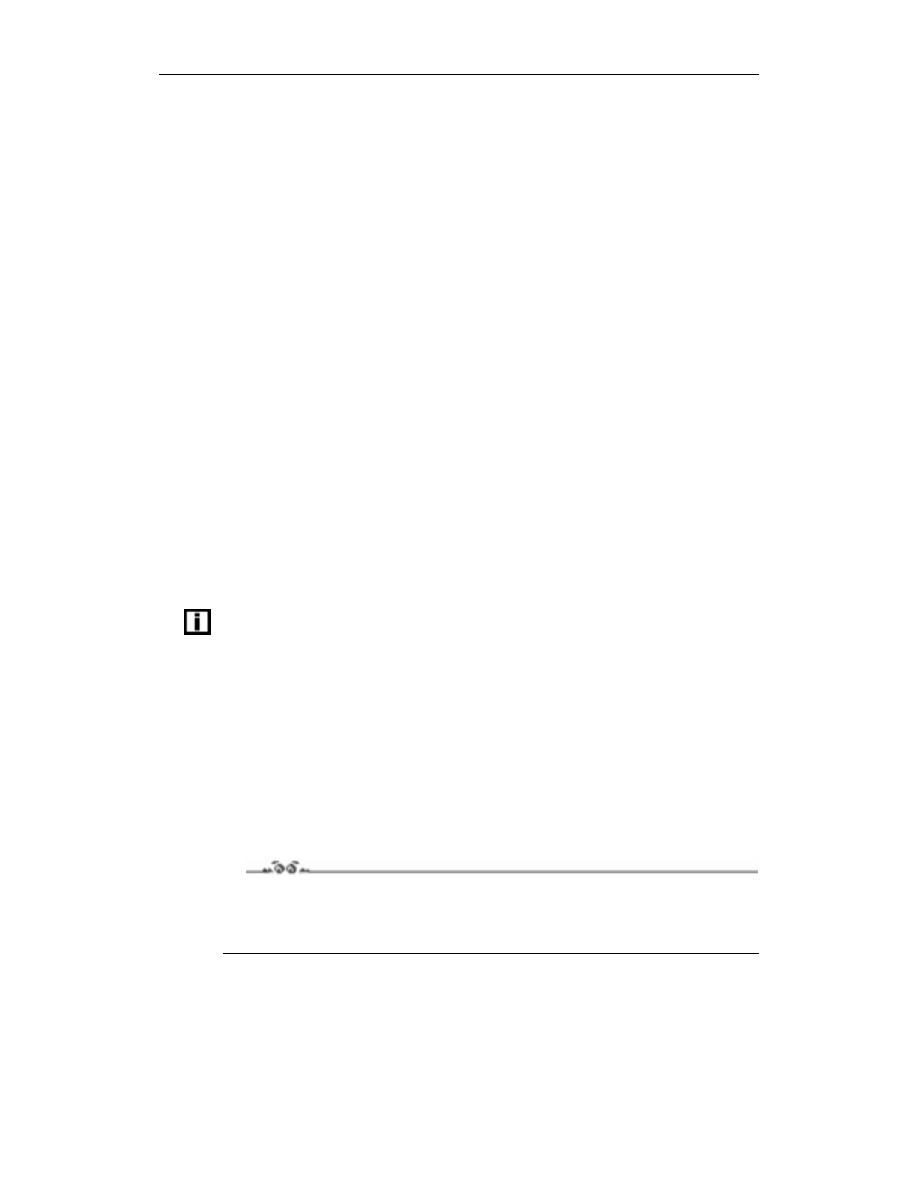
Rozdział 3.
Nagrywamy pierwsze płyty
35
Opcja Liczba kopii pozwala na określenie ilości kopii, jaka ma zostać nagrana. Załóżmy,
że w pole to wpiszesz liczbę trzy, a potem rozpoczniesz zapis. Nero nagra pierwszą płytę,
a następnie poprosi o włożenie kolejnej czystej płyty i automatycznie rozpocznie na-
grywanie.
Nero Burning ROM od kilkunastu poprzednich wersji wspiera zapis na kilku nagrywar-
kach. Odpowiednia opcja nosi nazwę Użyj wielu nagrywarek.
Ciekawą opcją jest Wykonaj test antywirusowy przed zapisem. Jeżeli posiadasz do Nero
wtyczkę antywirusową, po aktywowaniu wspomnianej opcji i przed rozpoczęciem zapi-
su danych program dokona sprawdzenia zawartości kompilacji pod kątem obecności wi-
rusów. Oczywiście, jeżeli używasz innego programu antywirusowego, szkoda czasu na
używanie dodatkowej funkcji Nero.
W przypadku nagrywania płyty DVD w zakładce Zapis nie masz możliwości zmiany
następujących opcji: Przeprowadź symulację zapisu, Zamknij DVD oraz Metoda zapisu
płyty. Pierwsza opcja jest niedostępna dlatego, że masz włączony system ochrony bufo-
ra przed nagłym opróżnieniem. Jeżeli wyłączysz ten system, opcja symulacji będzie
aktywna. Dezaktywacja systemu ochrony bufora nagrywarki jest możliwa w oknie wy-
boru napędu (Nagrywarka/Wybór nagrywarki), w jego części widocznej po kliknięciu
przycisku Opcje.
Opcja Zamknij DVD jest zablokowana ze względu na to, że wybrałeś taki, a nie inny typ
płyty. Przypomnę, że nagrywamy płytę w całości, a więc by była ona poprawnie widoczna
przez czytnik DVD-ROM, musi zostać zakończona. Moim zdaniem blokada tej opcji jest
dobrym pomysłem, gdyż pozwala uniknąć błędów początkującym użytkownikom.
Zmiana metody zapisu w przypadku płyty DVD nie jest możliwa i musi odbywać się w try-
bie Disc-At-Once.
TAO (Track-At-Once) — umożliwia nagranie ścieżki w każdym dostępnym formacie.
Minimalna długość ścieżki musi wynosić 300 bloków (4 sekundy), co odpowiada około 700 kB.
Nagrywarka zapisująca w trybie TAO wyłącza promień lasera po zapisaniu każdej ścieżki.
Zgodnie z zaleceniami specyfikacji na płycie CD można umieścić maksymalnie 99 ścieżek.
Taka forma zapisu powoduje powstawanie przerw pomiędzy zapisywanymi sesjami, co nie
jest wskazane przy nagrywaniu płyty z muzyką.
DAO (Disc-At-Once) — pozwala na nagranie płyty bez wyłączania lasera. Cała płyta zostanie
nagrana za jednym razem i nie będziemy mieli możliwości dodania nowych danych w przyszłości.
Tak przygotowana płyta może być wzorcem do wykonania większej ilości płyt w tłoczni.
Jednym słowem, tworząc płytę jednosesyjną używamy DAO.
Po wprowadzeniu wszelkich potrzebnych zmian we właściwościach kompilacji możesz
kliknąć przycisk Nowy, który znajduje się w prawym górnym rogu okna kompilacji. Okno
programu Nero powinno ulec zmianie — zostanie podzielone na dwie główne kolumny.
Ćwiczenie 3.8.
Wprowadź odpowiednie ustawienia w zakładce Zapis. Musisz określić szybkość zapisu
oraz ilość kopii, jaka ma zostać nagrana. Nie zapomnij włączyć opcji Zapisz na nośnik.
Po ustawieniu wszystkich opcji kliknij kursorem myszy przycisk Nowy.
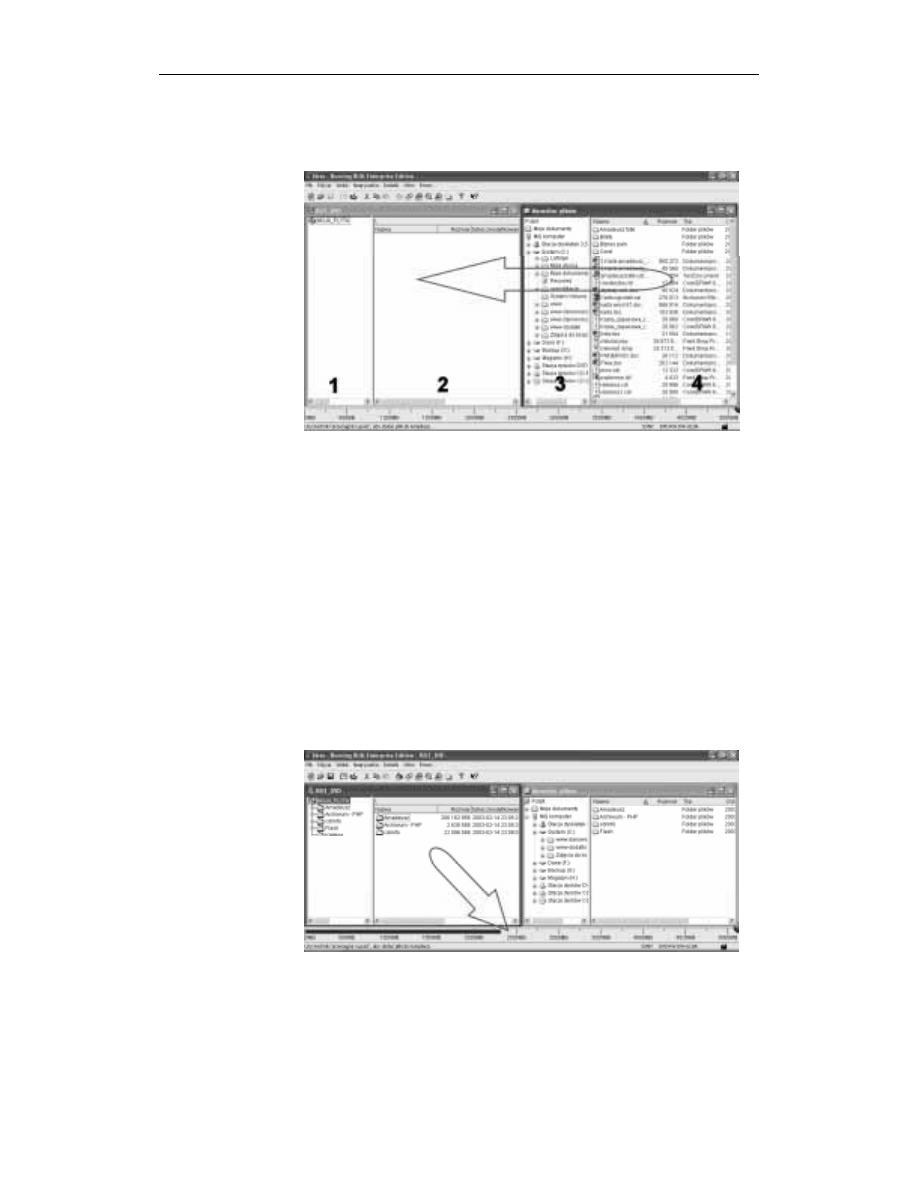
36
Nagrywanie płyt DVD. Ćwiczenia praktyczne
Na rysunku 3.8 zamieściłem okno Nero Burning ROM, jakie powinieneś zobaczyć po
wyborze kompilacji DVD-ROM (ISO). Dodatkowo ponumerowałem kolumny, by można
było łatwiej wyjaśnić, za co odpowiada konkretna część okna.
Rysunek 3.8.
Główne okno
programu Nero
dla kompilacji
DVD-ROM (ISO)
Lewa część głównego okna (kolumny 1 i 2) to widok zawartości płyty DVD. W tym oknie
będziesz widział foldery (kolumna numer 1), oraz pliki i foldery (kolumna numer 2).
Prawa część okna to zawartość Twojego komputera. Za pomocą liczby 3 oznaczyłem tę
część, w której będziesz widział foldery oraz dyski zainstalowane w komputerze. Na-
tomiast ostatnia kolumna, oznaczona numerem 4, będzie zawierała zawartość folderów
oraz same foldery.
W celu dodania danych do kompilacji powinieneś z prawej części okna, wyświetlającej
zawartość Twojego komputera, przeciągnąć pliki lub foldery do lewej jego części. Pod-
czas przeciągania musisz trzymać wciśnięty lewy klawisz myszy, a w chwili, gdy pliki
znajdą się nad oknem zawartości kompilacji, klawisz myszy powinieneś puścić.
Pamiętaj, że twoja płyta DVD mieści 4,38 GB danych i w chwili obecnej raczej nie
używa się overburningu. Dlatego podczas dodawania danych do kompilacji musisz ob-
serwować dolną część okna Nero. Znajduje się tam pasek zajętości (rysunek 3.9) oraz
skala z podziałką od 0 do 5000 MB. Mniej więcej w okolicy 4500 MB umieszczono
czerwoną linię, która oznacza granicę pojemności płyty DVD.
Rysunek 3.9.
Widok kompletnej
kompilacji płyty
DVD-ROM (ISO)
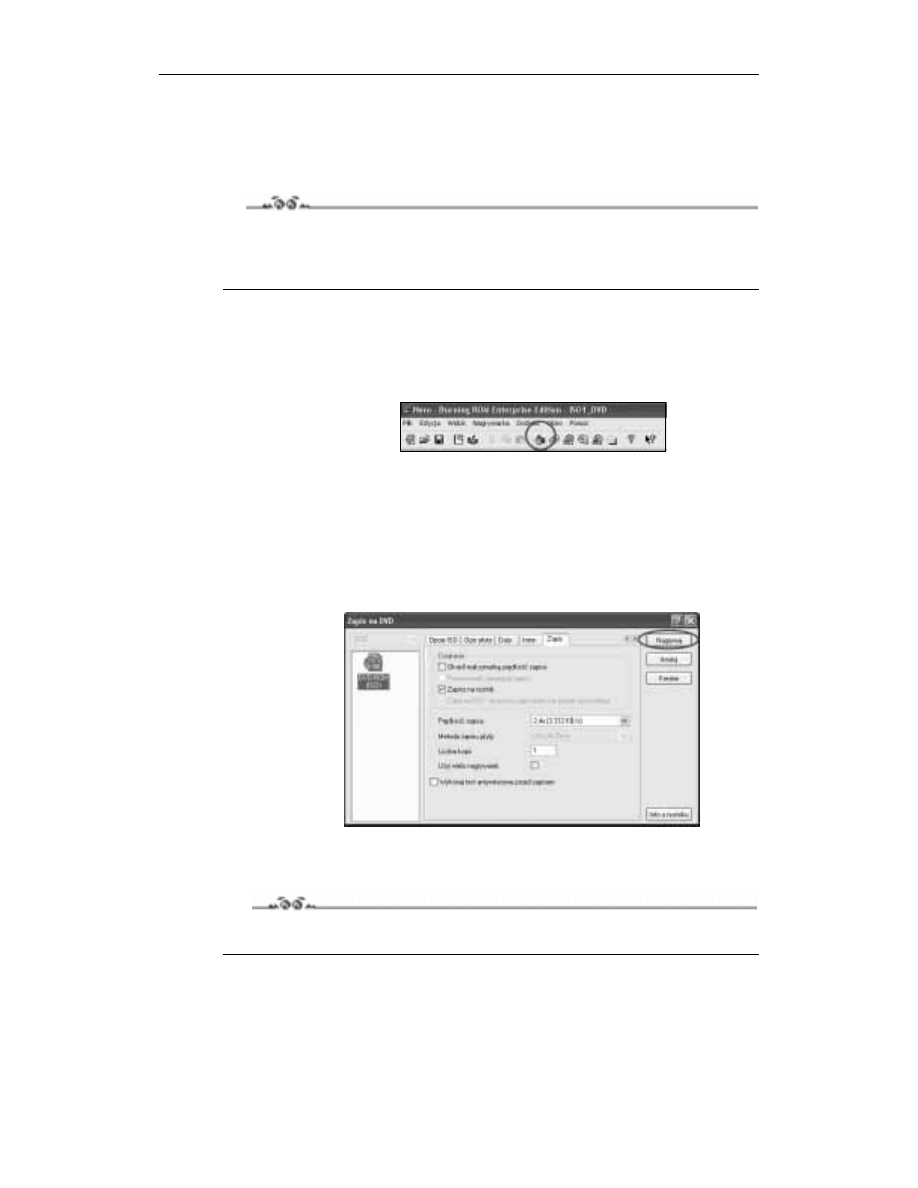
Rozdział 3.
Nagrywamy pierwsze płyty
37
Jeżeli pasek zajętości zbliży się do czerwonej linii, oznacza to, że Twoja płyta jest już peł-
na. Jeśli przekroczyłeś pojemność płyty, musisz usunąć nadprogramowe pliki z kompi-
lacji. Wystarczy, że zaznaczysz je kursorem myszy, a następnie naciśniesz klawisz Delete
na klawiaturze swojego komputera.
Ćwiczenie 3.9.
Dodaj dane do kompilacji. W tym celu przeciągnij dane z okna widoku zawartości kom-
putera do okna kompilacji. Obserwuj pasek zajętości kompilacji, by nie przekroczyć pojem-
ności nośnika.
Po skompletowaniu całej kompilacji można przystąpić do zapisu danych na płycie DVD.
Musisz kursorem myszy kliknąć ikonę Zapis na CD (rysunek 3.10), umieszczoną na pa-
sku ikon programu Nero. Oczywiście, zamiast z ikony możesz skorzystać z menu Plik/
Zapis na CD.
Rysunek 3.10.
Pasek ikon programu
Nero. Ikona Zapis na CD
odpowiada za rozpoczęcie
nagrywania danych
Okno widoczne na rysunku 3.11 odpowiada niemal w stu procentach oknu na rysunku
3.7, a jedyna różnica między nimi polega na tym, że na drugim z nich nie ma przycisku
Nowy (jego miejsce zajął przycisk Nagrywaj). Z ciekawości możesz sprawdzić widok
pozostałych okien, który niczym nie różni się od poprzednich rysunków. W niektórych
przypadkach możesz wprowadzić jeszcze ostatnie zmiany, ale część opcji jest już zablo-
kowana na ustawieniach, jakie wybrałeś podczas tworzenia nowej kompilacji.
Rysunek 3.11.
Okno Zapis na DVD
Zapis płyty DVD rozpocznie się po kliknięciu przycisku Nagrywaj, a jego czas jest za-
leżny od szybkości zapisu oferowanego przez używaną nagrywarkę oraz nośniki.
Ćwiczenie 3.10.
Nagraj dane na płytę. Wystarczy, że klikniesz ikonę Zapis na CD, widoczną na rysunku 3.10.
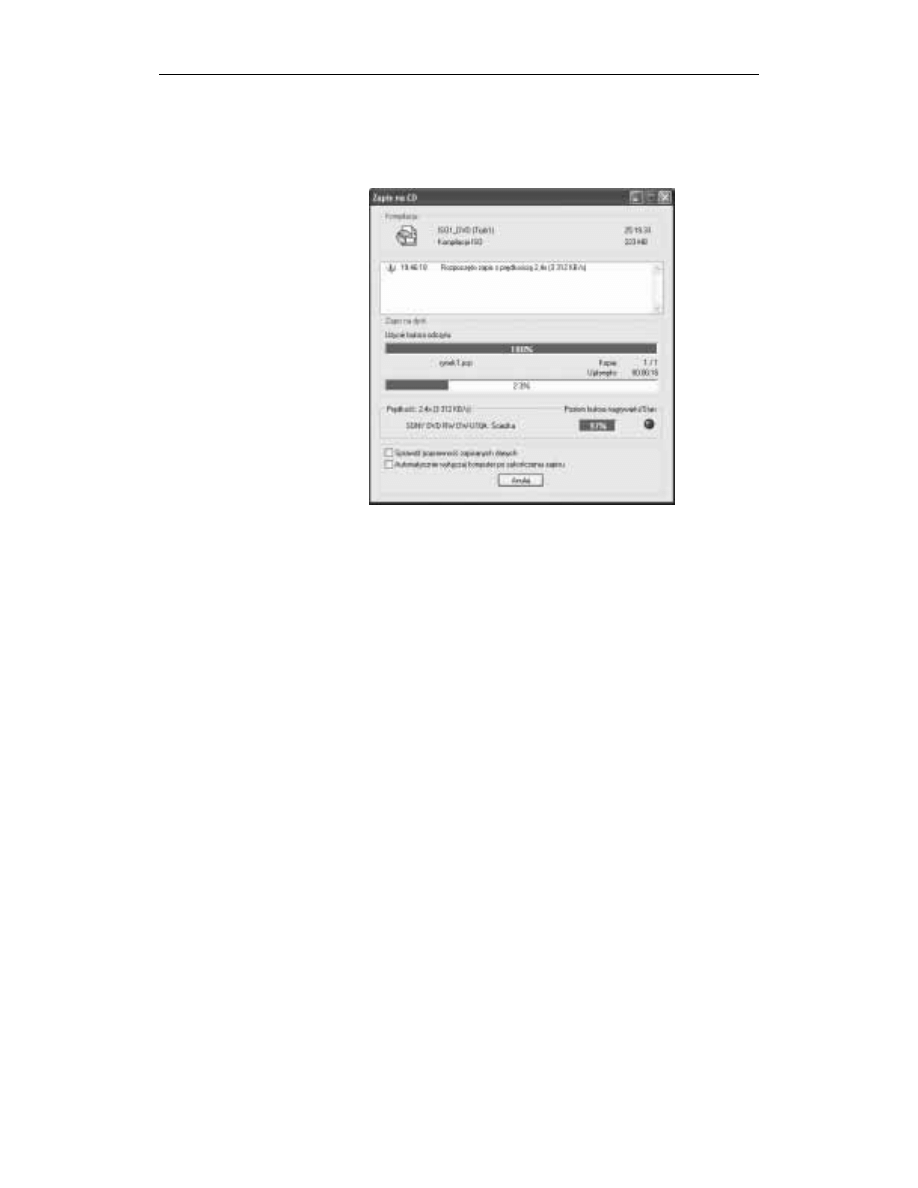
38
Nagrywanie płyt DVD. Ćwiczenia praktyczne
Przez cały czas zapisu danych na płycie na ekranie Twojego monitora będzie widoczne
okno, w którym na bieżąco będziesz mógł śledzić postęp zapisu. Rysunek 3.12 przed-
stawia postęp zapisu przykładowej płyty i na jego podstawie postaram się omówić zna-
czenie poszczególnych opcji i wskaźników.
Rysunek 3.12.
Okno postępu zapisu
W sekcji Kompilacja znajdują się informacje na temat rodzaju nagrywanej płyty oraz
wielkości zapisanych danych — ta wartość jest podana w minutach i megabajtach.
Białe okno umieszczone bezpośrednio pod sekcją Kompilacja przedstawia aktualne in-
formacje z przebiegu zapisu danych. Innymi słowy, jest to rejestr zapisu, w którym po-
jawiają się informacje o ewentualnych błędach, jakie mogą wystąpić podczas nagrywa-
nia. Oczywiście log zawiera również dane na temat rozpoczęcia i zakończenia procesu
nagrywania.
Sekcja Zapis na dysk zawiera dwa graficzne wskaźniki, obrazujące użycie bufora na
dysku komputera (pierwszy wskaźnik od góry) oraz postęp zapisu danych na płycie.
Uzupełnieniem informacji zawartych w tej sekcji jest licznik wykonanych kopii, który
działa tylko pod warunkiem, że ustawiłeś większą ilość kopii do wykonania. Dodatkowo
w sekcji Zapis na dysk znajdziesz informacje o tym, ile czasu upłynęło od chwili, gdy za-
czął się zapis.
Nazwa następnej sekcji będzie się różniła w zależności od użytej szybkości zapisu. W moim
przypadku sekcja ta nosi nazwę Prędkość 2.4 (3 312 KB/s). Poza informacją o szybkości
zapisu, zawartą w tytule, w tej sekcji znajdziesz informacje o nazwie i modelu aktualnie
używanej nagrywarki oraz o stopniu wykorzystania wewnętrznego bufora urządzenia.
Na samym dole okna widocznego na rysunku 3.12 umieszczono dwie dodatkowe opcje:
Sprawdź poprawność zapisanych danych oraz Automatycznie wyłączaj komputer po za-
kończeniu zapisu. Pierwsza z wymienionych opcji służy do weryfikacji zapisanych da-
nych. W przypadku, gdy nagrywasz ważne dane o strategicznym znaczeniu, warto włączyć
tę opcję i pozwolić, by Nero sprawdziło nagraną płytę z oryginalnym ustawieniem danych,
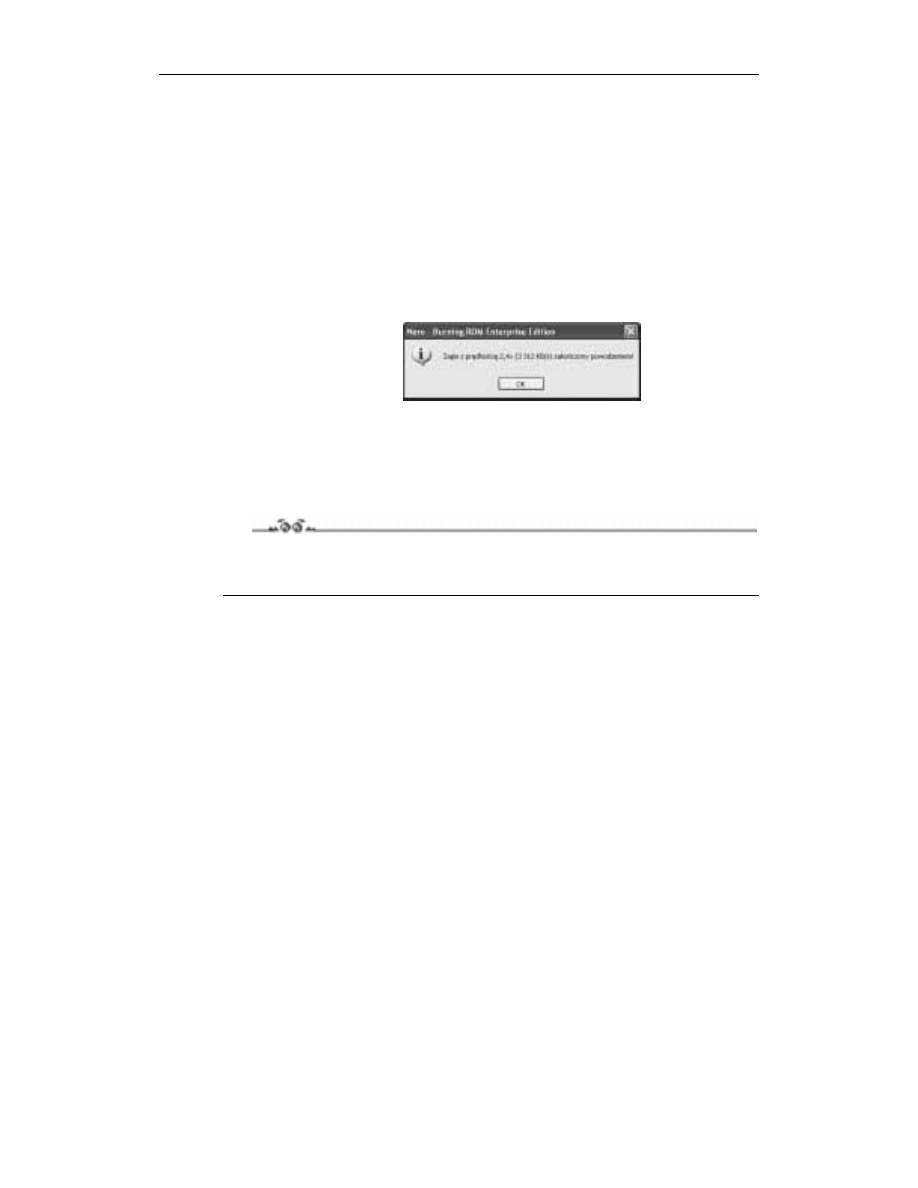
Rozdział 3.
Nagrywamy pierwsze płyty
39
zamieszczonym na dysku komputera. Dzięki temu będziesz miał pewność, że zawartość
płyty jest zgodna z oryginałem i że w czasie nagrywania nie wkradły się błędy. Niestety,
ten test nie daje pewności, że nagrany nośnik będzie działał poprawnie za kilka miesięcy.
Jeżeli dysponujesz starszą nagrywarką DVD, zapisującą dane z pojedynczą prędkością,
nie musisz zarywać nocy w oczekiwaniu na to, by wyłączyć komputer po zakończeniu
nagrywania płyty. Wystarczy, że włączysz opcję Automatycznie wyłączaj komputer po
zakończeniu zapisu i resztę zrobi za Ciebie Nero, a Ty możesz spokojnie iść spać.
Po zakończeniu zapisu na ekranie monitora pojawi się odpowiednie okno (rysunek 3.13),
zawierające podsumowanie całego procesu oraz informację o tym, że zapis został zakoń-
czony. Wystarczy, że klikniesz przycisk OK, a następnie zamkniesz pozostałe okna.
Rysunek 3.13.
Zapis zakończył się
powodzeniem
Tacka z nagraną płytą DVD zostanie automatycznie wysunięta i możesz sprawdzić, czy
działa ona w Twoim czytniku DVD-ROM.
Jak widzisz, cały proces nagrania płyty DVD z danymi nie jest zbytnio skomplikowany
i bez większych problemów można z nim sobie poradzić.
Ćwiczenie 3.11.
Sprawdź nagraną płytę. Umieść nośnik w czytniku DVD-ROM, a następnie postaraj się
za pomocą Eksploratora Windows sprawdzić, czy na płycie znajdują się wszystkie dane.
Wyszukiwarka
Podobne podstrony:
Nagrywanie plyt DVD cwiczenia praktyczne cwdvd
Nagrywanie plyt DVD cwiczenia praktyczne cwdvd
Nagrywanie plyt DVD cwiczenia praktyczne 2
Nagrywanie plyt DVD cwiczenia praktyczne cwdvd
Nagrywanie plyt DVD cwiczenia praktyczne cwdvd
Easy CD Creator Nagrywanie plyt CD cwiczenia praktyczne cweasy
Easy CD Creator Nagrywanie plyt CD cwiczenia praktyczne 2
Nero Burning ROM Nagrywanie plyt CD cwiczenia praktyczne cwnero
Nero Burning ROM Nagrywanie plyt CD cwiczenia praktyczne cwnero
Easy CD Creator Nagrywanie plyt CD cwiczenia praktyczne cweasy
Easy CD Creator Nagrywanie plyt CD cwiczenia praktyczne cweasy
Nero Burning ROM Nagrywanie plyt CD cwiczenia praktyczne 2
Nero Burning ROM Nagrywanie plyt CD cwiczenia praktyczne
Easy CD Creator Nagrywanie plyt CD cwiczenia praktyczne cweasy
Nero Burning ROM Nagrywanie plyt CD cwiczenia praktyczne cwnero
Easy CD Creator Nagrywanie plyt CD cwiczenia praktyczne
Nero Burning ROM Nagrywanie plyt CD cwiczenia praktyczne cwnero
Nero 7 Nagrywanie plyt CD i DVD cwiczenia praktyczne cwner7
więcej podobnych podstron